Trasformare GNOME desktop nella shell di Unity
Da quando è divenuta ufficiale la notizia che Ubuntu, a partire dalla versione 18.04 LTS, abbandonerà la shell di Unity per passare a GNOME come desktop predefinito, nella comunità si è mosso un vero e proprio fermento, in particolare di persone che non vogliono essere costrette a dover rinunciare al loro DE preferito. Sembrano lontani i tempi dei tanti detrattori di Unity e, ora che il progetto è stato ufficialmente abbandonato, se ne rimpiangono già le funzionalità uniche ed è palpabile in tutta la comunità l'amarezza per l'abbandono forzato.
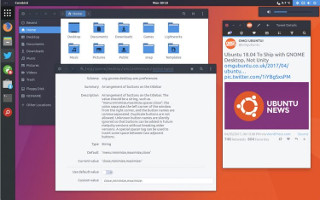 In tutto questo panorama, tanti utenti hanno deciso di passare immediatamente al futuro desktop di default e di cercare di renderlo il più possibile simile al buon vecchio Unity. Uno dei punti di forza della shell di GNOME è dato dalle estreme possibilità di customizzazione che questo ambiente mette a disposizione dei suoi utenti, grazie a semplici estensioni è possibile mutare l'aspetto e i comportamenti di ogni singolo componente della sua interfaccia. Rendere GNOME simile a Unity è estremamente semplice dal punto di vista estetico, mentre sul lato delle funzionalità non tutte quelle fornite dall'HUD di Unity sono, al momento, replicabili sul desktop di GNOME.
In tutto questo panorama, tanti utenti hanno deciso di passare immediatamente al futuro desktop di default e di cercare di renderlo il più possibile simile al buon vecchio Unity. Uno dei punti di forza della shell di GNOME è dato dalle estreme possibilità di customizzazione che questo ambiente mette a disposizione dei suoi utenti, grazie a semplici estensioni è possibile mutare l'aspetto e i comportamenti di ogni singolo componente della sua interfaccia. Rendere GNOME simile a Unity è estremamente semplice dal punto di vista estetico, mentre sul lato delle funzionalità non tutte quelle fornite dall'HUD di Unity sono, al momento, replicabili sul desktop di GNOME.
Non esiste la Dash di Unity, anche se GNOME possiede un suo equivalente, non esiste il supporto al menu globale e la maggior parte delle applicazioni GNOME non utilizza i menu tradizionali delle applicazioni. Detto ciò, grazie ad alcune semplici estensioni di facile utilizzo e ad alcuni tweak, sarà immediato avere un ambiente desktop confortevole come quello originale di Unity. Il podcaster di Bad Voltage, Stuart Langridge ha postato ciò che ha fatto lui per trasformare la shell di GNOME in un'interfaccia del tutto simile a quella di Unity e il risultato ottenuto è davvero efficace.
Langridge è riuscito nell'intento attraverso alcune estensioni opensource: Dash to Dock, per avere una Dash sul lato destro dello schermo e con il pulsante del launcher nella parte superiore; Better Volume, per modificare il volume con il mouse sull'indicatore del pannello; Top Icons Plus, per spostare la tray in alto a destra nel pannello superiore. Langridge ha inoltre utilizzato gli stessi temi che già utilizzava su Unity: Arc Darker GTK e Papyrus Icons. Attraverso l'applicazione GNOME Tweak è inoltre possibile attivare tutti i controlli delle finestre e spostare i pulsanti sulla sinistra, come risulta essere nell'interfaccia di Unity.
Il risultato finale non è perfetto, ma è sicuramente decente e inoltre facilita il passaggio degli utenti Unity di vecchia data al nuovo desktop GNOME, che sarà di default su Ubuntu 18.04 LTS.
Fonte: omgubuntu.co.uk